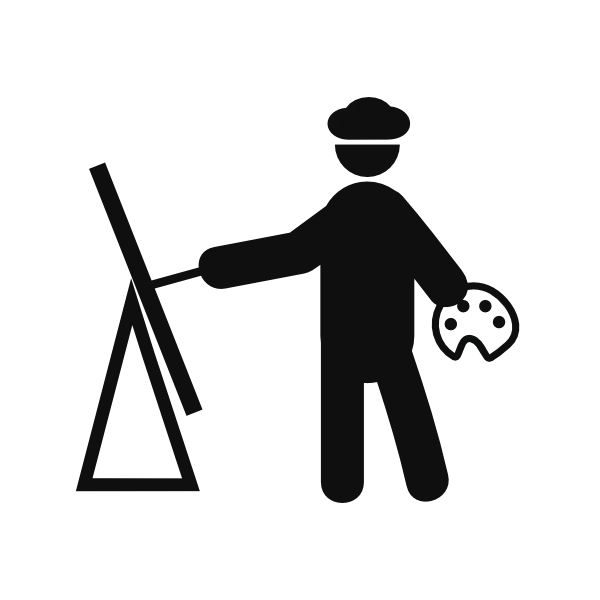
Pelbagai alat lukisan yang diperlukan oleh pengguna biasa tertumpu dalam editor grafik. Malah di komputer yang menjalankan sistem pengendalian Windows, satu aplikasi sedemikian dipasang - cat. Walau bagaimanapun, jika anda perlu membuat lukisan dengan menggunakan perisian, anda boleh menggunakan perkhidmatan dalam talian khas. Hari ini kami menawarkan untuk mengenali terperinci dengan dua sumber Internet.
Lukis menggunakan perkhidmatan dalam talian
Seperti yang anda ketahui, lukisan mempunyai kerumitan yang berbeza-beza, masing-masing, mereka dibuat menggunakan banyak alat bantu. Jika anda ingin menggambarkan gambar profesional yang dibentangkan di bawah, cara-cara tidak sesuai untuk ini, adalah lebih baik untuk menggunakan perisian yang sesuai, sebagai contoh Adobe Photoshop. Mereka yang suka lukisan mudah, kami menasihati anda untuk memberi perhatian kepada laman web yang dibincangkan di bawah.Seperti yang anda lihat, fungsi laman web yang agak terhad, tetapi toolkitnya sudah cukup untuk melaksanakan beberapa lukisan mudah untuk melaksanakan apa-apa lukisan mudah, dan juga pengguna pemula akan memahami kawalan.
Kaedah 2: cat-online
Nama laman web cat-online sudah mencadangkan bahawa ia adalah satu salinan program standard dalam Windows - cat, bagaimanapun, mereka berbeza dalam keupayaan bersepadu yang mana perkhidmatan dalam talian jauh lebih kecil. Walaupun demikian, dia sesuai untuk mereka yang perlu menarik gambar yang mudah.
Pergi ke laman web cat dalam talian
- Buka sumber web ini menggunakan rujukan di atas.
- Di sini anda mempunyai pilihan warna dari palet kecil.
- Seterusnya, perhatikan ketiga-tiga alat terbina dalam - berus, pemadam dan isikan. Tidak lebih berguna di sini.
- Kawasan aktif alat dipamerkan dengan menggerakkan gelangsar.
- Buat langkah belakang, ke hadapan atau padam kandungan kanvas membolehkan alat di bawah ditunjukkan dalam tangkapan skrin.
- Mula memuat turun lukisan ke komputer anda apabila bekerja dengannya selesai.
- Ia akan dimuatkan dalam format PNG dan segera diakses untuk dilihat.
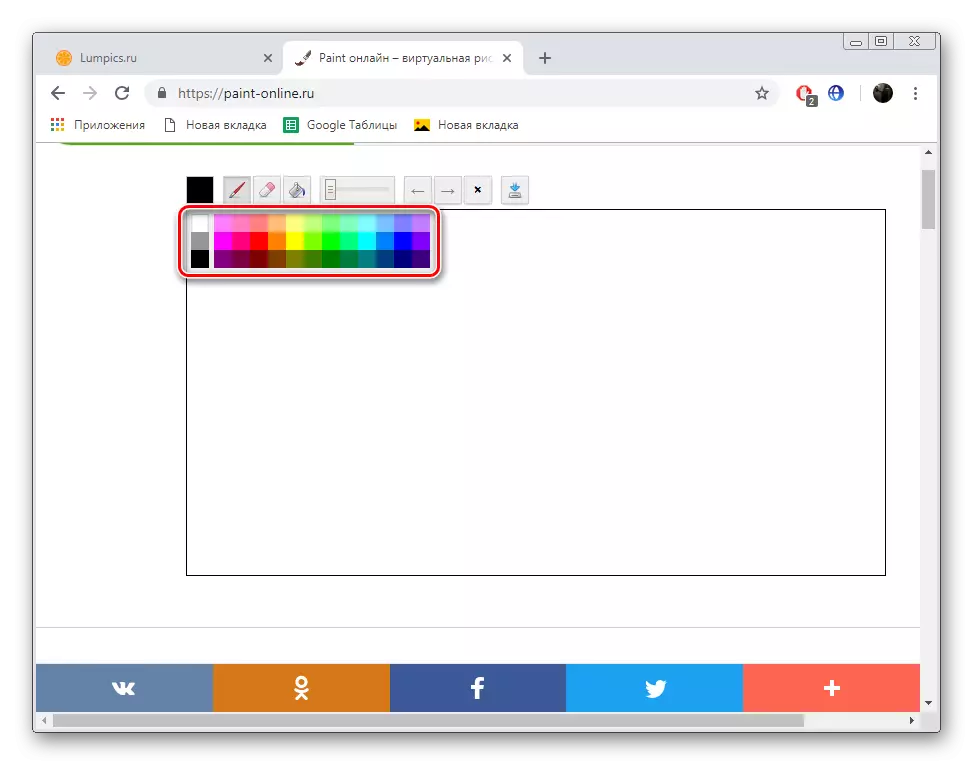
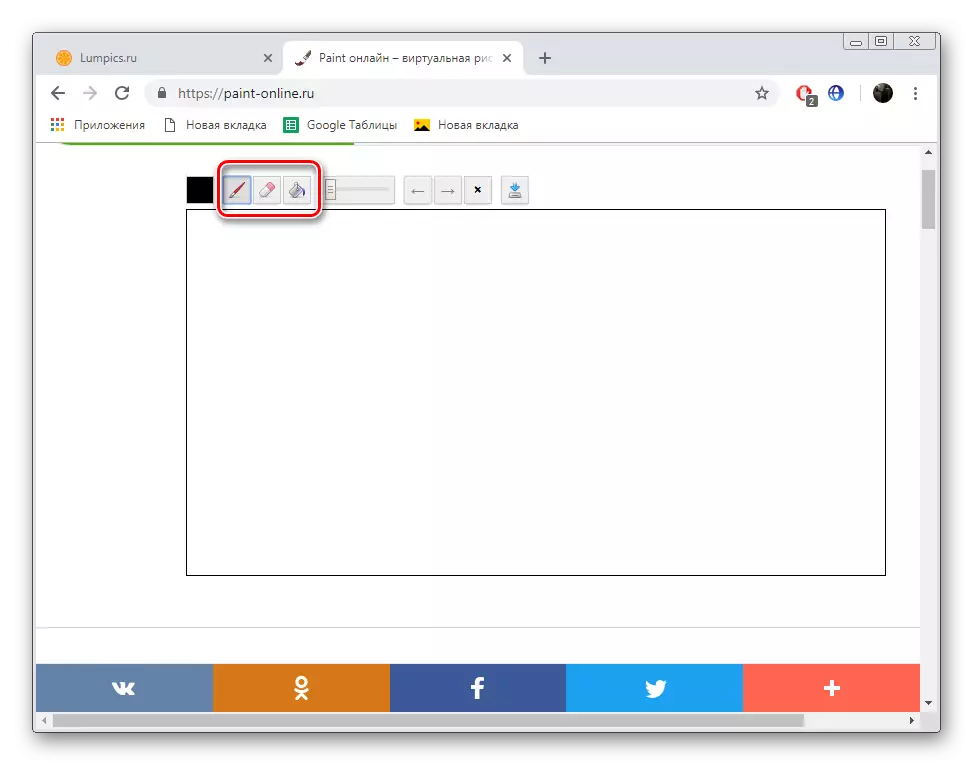
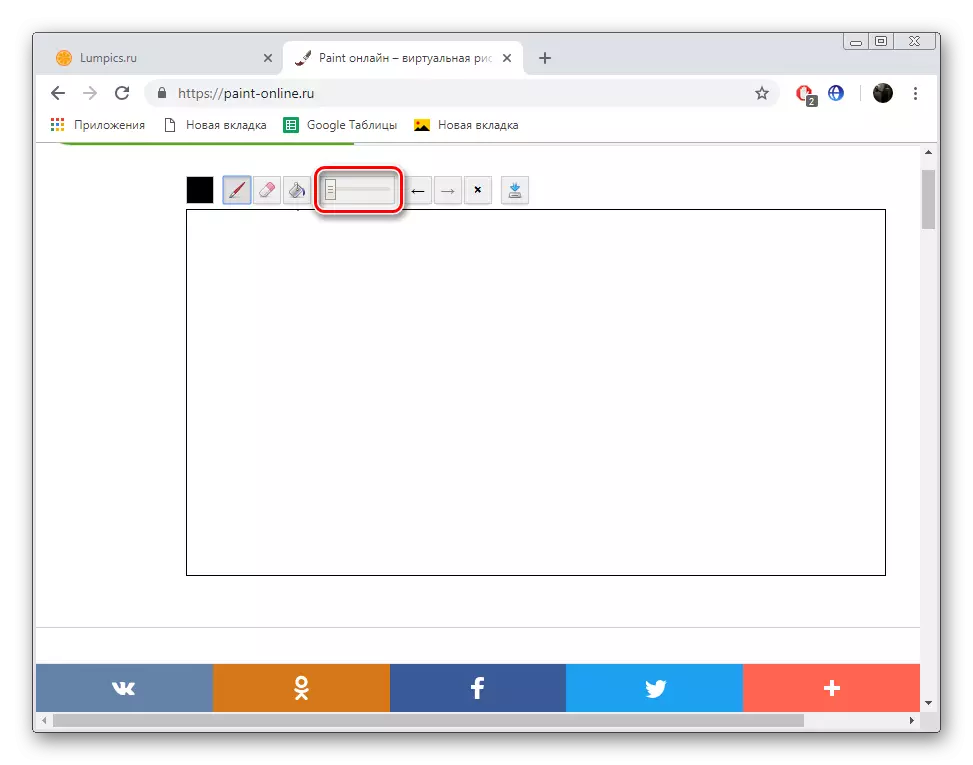
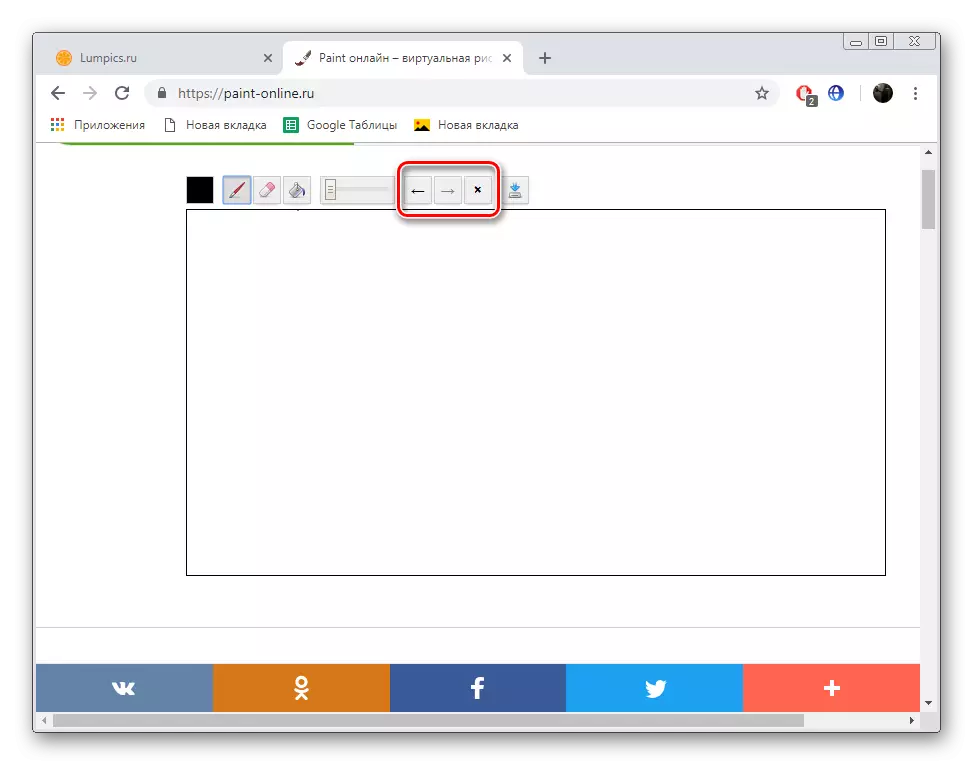
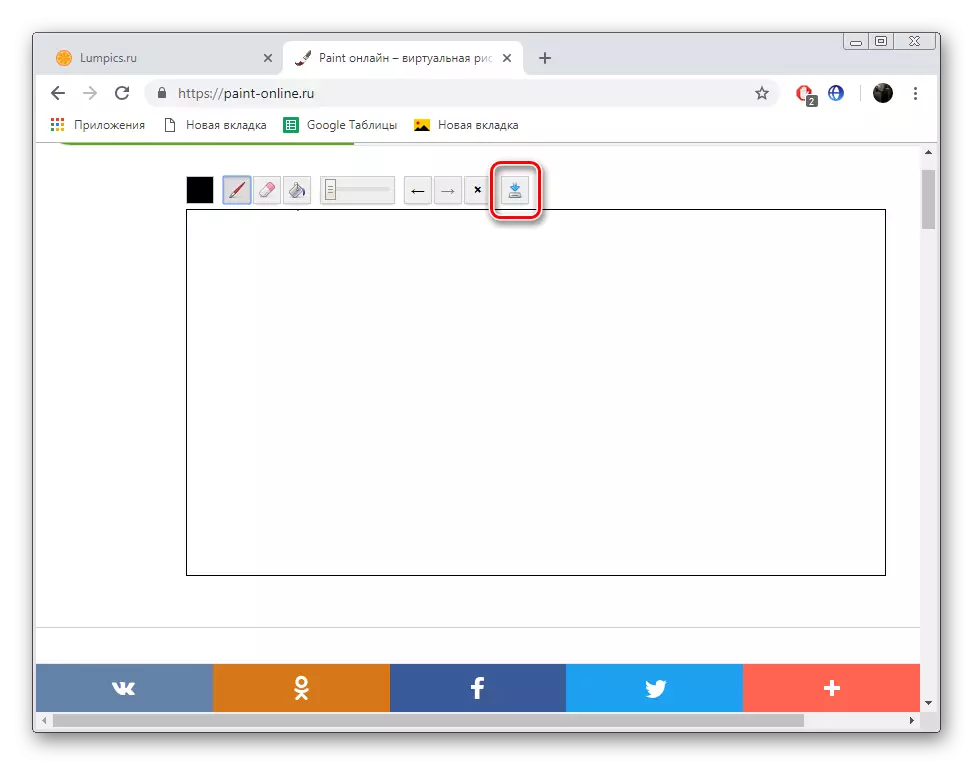
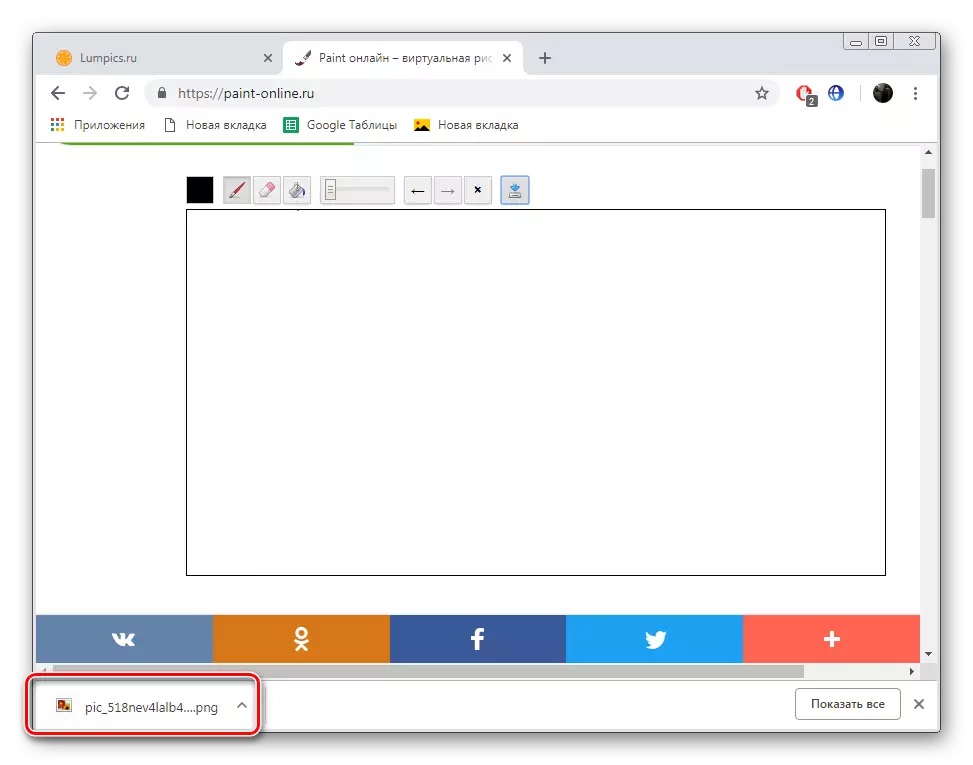
Artikel ini berakhir. Hari ini kami menganggap dua perkhidmatan dalam talian yang hampir sama, tetapi dengan ciri tambahan yang berbeza. Kami mencadangkan terlebih dahulu untuk membiasakan diri dengan masing-masing, dan kemudian memilih yang akan menjadi yang paling optimum dalam kes anda.
